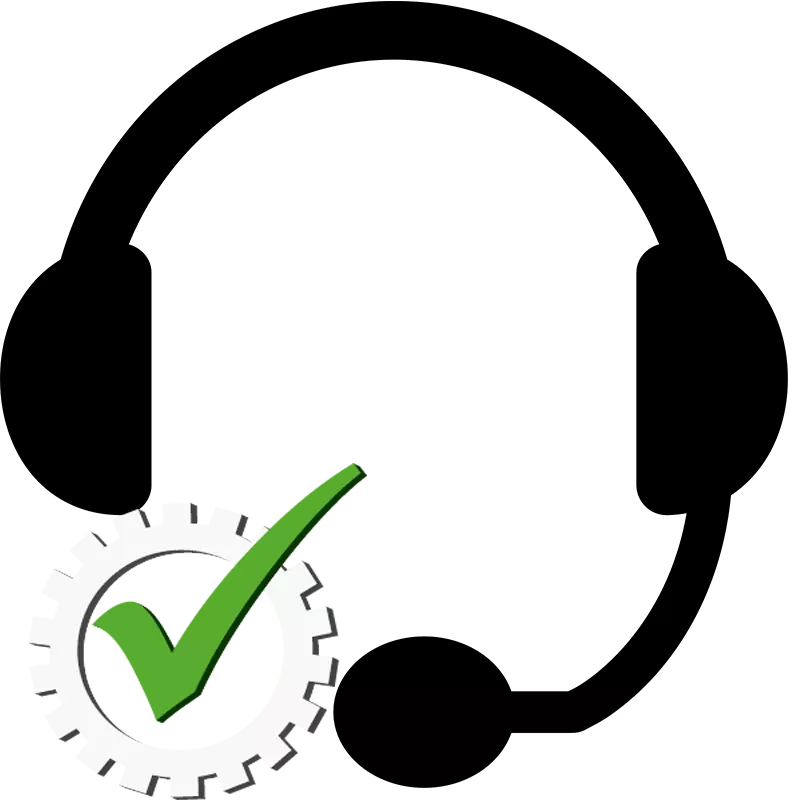
الآن العديد من المستخدمين استخدام الدردشة الصوتية في الألعاب أو التواصل مع الآخرين باستخدام وصلات الفيديو. وهذا يتطلب الميكروفون الذي لا يمكن أن يعمل فقط كجهاز مستقل، ولكن أيضا جزءا من سماعة الرأس. في هذه المقالة، وسوف ننظر في التفاصيل عدة طرق للتحقق من الميكروفون على سماعات الرأس في نظام التشغيل ويندوز 7.
التحقق من الميكروفون على سماعات الرأس في ويندوز 7
تحتاج أولا إلى توصيل سماعات الرأس إلى الكمبيوتر. معظم النماذج استخدام اثنين جاك 3.5 المخرجات، بشكل منفصل عن الميكروفون والسماعات، فإنها ترتبط الموصلات المناسبة على بطاقة الصوت. ومن أقل شيوعا استخدام ناتج واحد USB، على التوالي، فإنه يتصل أي موصل USB مجانا.

قبل الفحص، يجب عليك تكوين الميكروفون، لأن ويرافق غياب الصوت في كثير من الأحيان عن طريق تحديد بشكل غير صحيح المعلمات. فمن السهل جدا لتنفيذ هذا الإجراء، تحتاج فقط إلى استخدام واحدة من الطرق وتنفيذ بعض الإجراءات بسيطة.
اقرأ المزيد: كيفية إعداد ميكروفون على جهاز كمبيوتر محمول
بعد الاتصال وتكوين مسبقا، يمكنك المتابعة للتحقق الميكروفون على سماعات الرأس، ويتم ذلك باستخدام عدة طرق بسيطة.
الأسلوب 1: سكايب
استخدام العديد من سكايب لإجراء مكالمات، بحيث يمكن للمستخدمين وسهولة تخصيص الجهاز المتصل مباشرة في هذا البرنامج. لديك دائما خدمة ECHO / SOUND اختبار في قوائم الاتصال، حيث تحتاج إلى استدعاء للتحقق من الجودة من الميكروفون. سوف مذيع voicate تعليمات، بعد وسيتم فحص إعلانهم.
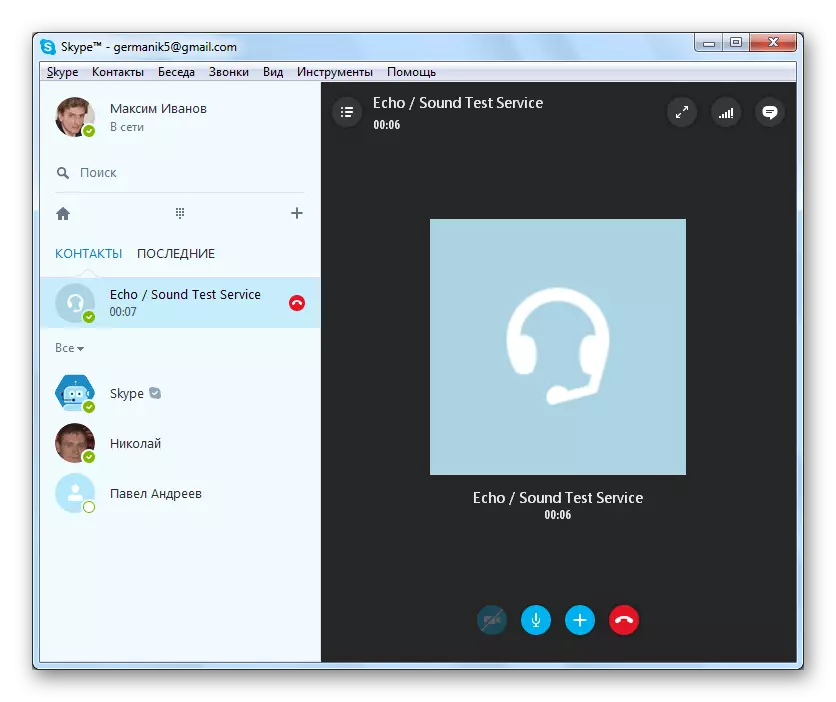
اقرأ المزيد: التحقق من الميكروفون في برنامج سكايب
بعد الاختيار، يمكنك الذهاب فورا إلى المحادثات أو المعلمات غير مرضية تكوين من خلال أدوات النظام أو مباشرة من خلال إعدادات سكايب.
إذا لم يعمل هذا البرنامج تناسبك، ونحن نوصي للتعرف على قائمة البرامج الأخرى المشابهة، والتي يتم تسجيلها الصوت من الميكروفون على سماعات الرأس.
اقرأ المزيد: برامج تسجيل الصوت من ميكروفون
الطريقة الرابعة: النظم
باستخدام المدمج في نظام التشغيل Windows 7 وظائف، لا يتم تكوينها فقط الأجهزة، ولكن أيضا التحقق. الاختيار من السهل القيام بها، تحتاج فقط إلى تنفيذ بعض الإجراءات بسيطة:
- افتح "ابدأ" والانتقال إلى "لوحة التحكم".
- انقر على "الصوت".
- انتقل إلى "سجل" علامة التبويب، انقر بزر الماوس الأيمن على جهاز نشط واختر "خصائص".
- في علامة التبويب "الاستماع"، قم بتنشيط المعلمة "الاستماع إلى هذا الجهاز" ولا تنس تطبيق الإعدادات المحددة. الآن سيتم نقل صوت الميكروفون إلى السماعات المتصلة أو سماعات الرأس، مما سيسمح لك بالاستماع إليها وتأكد من هذا الصوت.
- إذا كان حجم الصوت لا يناسبك، أو يسمع الضوضاء، فانتقل إلى علامة تبويب الطبقة التالية وتعيين المعلمة الميكروفون إلى المستوى المطلوب. لا ينصح بإضافة قيمة "تضخيم الميكروفون" أعلى من 20 ديسيبل، حيث تبدأ الكثير من الضوضاء في الظهور والصوت يصبح مشوها.
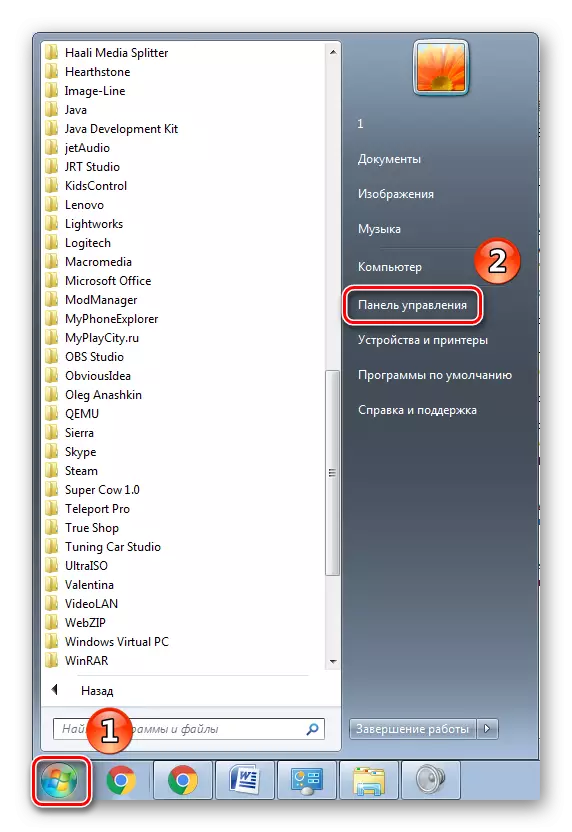
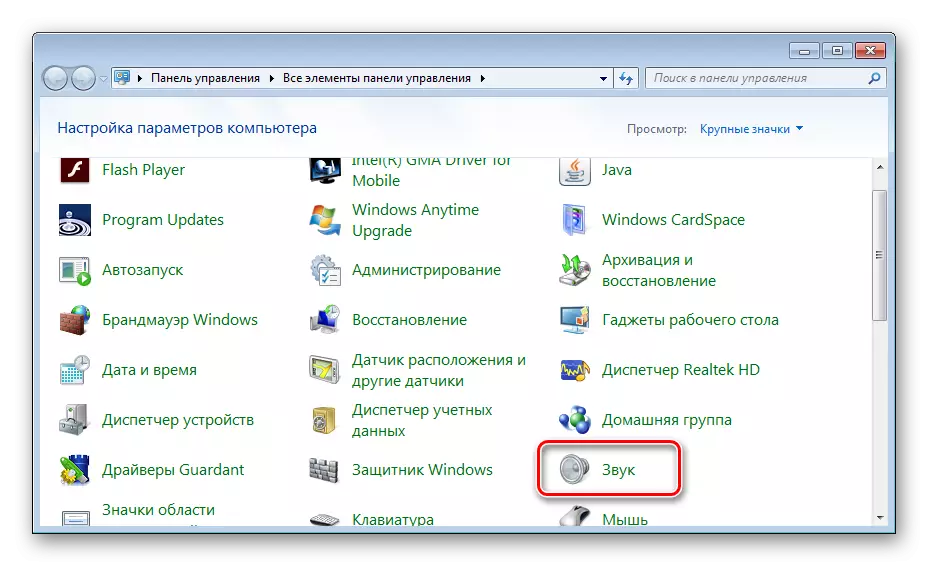

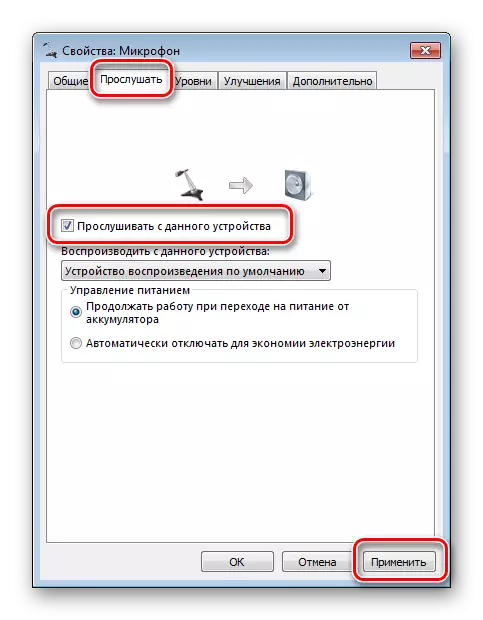
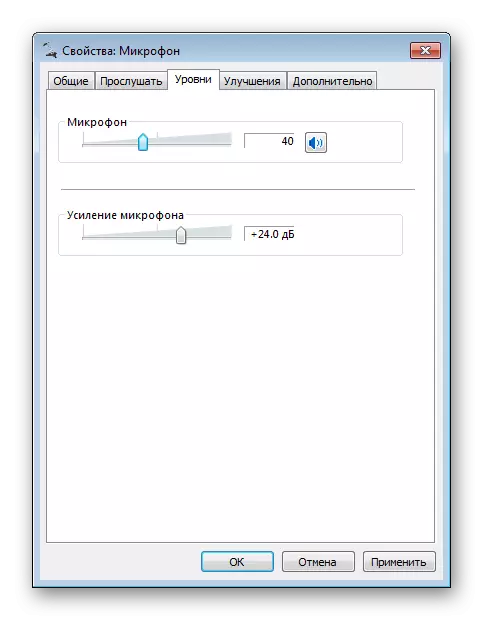
إذا كانت البيانات لا تكفي للتحقق من الجهاز المتصل، نوصي باستخدام طرق أخرى باستخدام برامج إضافية أو خدمات عبر الإنترنت.
في هذه المقالة، استعرضنا الطرق الرئيسية الأربعة للتحقق من الميكروفون على سماعات الرأس في ويندوز 7. كل واحد منهم بسيط جدا ولا يتطلب مهارات معينة أو المعرفة. يكفي اتباع التعليمات وسوف تتحول كل شيء. يمكنك اختيار واحدة من الطرق التي تناسبك.
